Serwer IIS posiada rozmaite składniki, które wspierają proces tworzenia stron ASP. Jeden z nich, obiekt CDO, poznaliśmy w poprzednim rozdziale. Ale IIS wyposażono również w zbiór mniejszych składników, z których możesz skorzystać w kodzie podczas realizacji różnego rodzaju zadań. W tym rozdziale skoncentrujemy się na tych pomniejszych składnikach. Tabela 10.1. prezentuje te składniki oraz to, gdzie można je wykorzystać.
Tabela 10.1. Składniki ASP
|
Składnik |
Przeznaczenie |
|
Browser Capabilities |
Dostarcza informacji o używanej przez gościa przeglądarce oraz o jej możliwościach. |
|
Ad Rotator |
Dostarcza metod pozwalających na umieszczanie banerów w witrynie. |
|
Page Counter |
Pozwala na wyświetlanie i śledzenie liczby gości strony. |
|
Counters |
Dostarcza mechanizmów pozwalających na zachowywanie liczby, która ma być inkrementowana poprzez aplikację ASP. |
|
Content Linking |
Pozwala na stworzenie serii stron zorganizowanych na kształt książki i zaspokaja wszystkie potrzeby związane z poruszaniem się po tych stronach. |
|
Content Rotator |
Pozwala na włączeni 14114u204o e do strony lub do jej elementu zawartości losowej. |
|
MyInfo |
Dostarcza obiektu wraz z licznymi właściwościami, których możesz użyć w celu zapamiętania informacji o tobie i twojej firmie. |
Składnik Browser Capabilities dostarcza informacji o przeglądarce gościa oraz o systemie, którym dysponuje. Poniżej zaprezentowano proste wywołanie tego składnika:
set BC = server.createobject("MSWC.BrowserType")
Browser = BC.Browser & " " & BC.Version
FramesSupport = BC.Frames
Platform = BC. Platform
Kopia składnika Browser Capabilities jest tworzona przy użyciu metody CreateObject
set BC = server.createobject("MSWC.BrowserType")
Wywołanie tworzy kopię klasy BrowserType serwera MSWC i wpisuje ją do zmiennej obiektowej BC. Po wywołaniu w zmiennej Browser ustawiana jest nazwa i wersja przeglądarki używanej przez gościa:
Browser = BC.Browser & " " & BC.Version
W zmiennej FramesSupport ustawiana jest wartość informująca o tym, czy przeglądarka gościa obsługuje ramki:
FramesSupport = BC.Frames
Dodatkowo w zmiennej Platform zapisywana jest nazwa systemu operacyjnego gościa. Jest to realizowane przy użyciu właściwości Platform obiektu Browser Capabilities
Platform = BC.Platform
Składnik Browser Capabilities działa w bardzo prosty sposób. Wyszukuje zmienną nagłówka HTPP o nazwie User Agent, która zawiera kodowany w pewnym stopniu wiersz z informacjami o gościu. Wyszukana wartość jest następnie wykorzystywana do połączenia w pliku .ini o nazwie browscap.ini, który jest plikiem tekstowym zawierającym informacje konfiguracyjne dla wielu rozmaitych systemów operacyjnych i przeglądarek. Plik browscap.ini musi znajdować się w tym samym katalogu, co plik biblioteki składnika browscap.dll.
Jeśli używasz Internet Explorera w systemie Windows NT, zawartość twojej zmiennej User Agent może wyglądać tak:
Mozilla/4.0 (compatible; MSIE 4.01; Windows NT)
Składnik przegląda plik browscap.ini w poszukiwaniu takiego zapisu:
[Mozilla/4.0 (compatible; MSIE 4.01; Windows NT)*]
Poniżej znajduje się następująca informacja o konfiguracji systemowej:
parent=IE 4.0
minorver=01
platform=WinNT
Zwróć uwagę na pierwszy wiersz określający przodka (parent). Informuje on o obecności w pliku browscap.ini pozycji o nazwie IE 4.0. Biblioteka użyje informacji zapisanych tutaj, a w przypadku braku którejś z nich, użyje wartości w przodku tego typu.
W katalogu nadrzędnym zapisana zostanie konfiguracja dla tego jednego systemu:
browser=IE
Version=4.0
majorver=#4
minorver=#0
frames=TRUE
tables=TRUE
cookies=TRUE
backgroundsounds=TRUE
vbscript=TRUE
javascript=TRUE
javaapplets=TRUE
ActiveXControls=TRUE
Win16=False
beta=False
AK=False
SK=False
AOL=False
crawler=False
CDF=True
Jeśli korzystałeś z przeglądarki Netscape Navigator w systemie Windows 95, nagłówek zwróci tą wartość:
Mozilla/4.0 * (Win95; U)
Składnik Browser Capabilities będzie szukał tej wartości w pliku browscap.ini i znajdzie taki zapis:
parent=Netscape 4.0
platform=Win95
Zauważ, że w pozycji przodka znajduje się teraz nazwa Netscape 4.0. Składnik poszuka tej wartości dla innych właściwości i znajdzie następujące pozycje:
browser=Netscape
version=4.0
majorver=#4
minorver=#0
frames=TRUE
tables=TRUE
cookies=TRUE
backgroundsounds=FALSE
vbscript=FALSE
javascript=TRUE
javaapplets=TRUE
ActiveXControls=FALSE
beta=False
Możesz użyć składnika Browser Capabilities przy pisaniu kodu, który określa możliwości systemu gościa. Spójrz na ten przykładowy kod:
<%
Option Explicit
Dim BC
set BC = server.createobject("MSWC.BrowserType")
Response.Write "Przeglądarka: " & BC.Browser & " " & BC.Version & "<BR>"
Response.Write "Platforma: " & BC.Platform & "<BR>"
Response.Write "DHTML: " & BC.dhtml & "<BR>"
Response.Write "Ramki: " & BC.frames & "<P>"
Response.Write "Tabele: " & BC.tables & "<BR>"
Response.Write "Cookies: " & BC.cookies & "<BR>"
Response.Write "Dźwięki tła: " & BC.backgroundsounds & "<BR>"
Response.Write "VBScript: " & BC.vbscript & "<P>"
Response.Write "JavaScript: " & BC.javascript & "<BR>"
Response.Write "Dodatki Java: " & BC.javaapplets & "<BR>"
Response.Write "Obiekty sterujące ActiveX: " & BC.activexcontrols & "<BR>"
Response.Write "AOL: " & BC.AOL & "<P>"
Response.Write "Beta: " & BC.Beta & "<BR>"
Response.Write "CDF: " & BC.cdf
%>
Na wstępie kod stwierdza, że deklarowane będą zmienne:
Option Explicit
Następnie tworzymy zmienną o nazwie BC
Dim BC
W zmiennej BC tworzona jest kopia składnika Browser Capabilities
set BC = server.createobject("MSWC.BrowserType")
Do przeglądarki wpisywana jest nazwa i wersja przeglądarki gościa:
Response.Write "Przeglądarka: " & BC.Browser & " " & BC.Version & "<BR>"
Dalej do przeglądarki wpisywana jest platforma, system operacyjny gościa:
Response.Write "Platforma: " & BC.Platform & "<BR>"
Teraz z kolei do przeglądarki wpisywana jest informacja o tym, czy przeglądarka obsługuje dynamiczny HTML. Możliwe dla tej właściwości wartości to prawda (True), fałsz (False) oraz nieznany (Unknown
Response.Write "DHTML: " & BC.dhtml & "<BR>"
Następny zapis odpowiada na pytanie, czy przeglądarka wyświetla ramki. Możliwe wartości dla tej właściwości to True False i Unknown
Response.Write "Ramki: " & BC.frames & "<P>"
Tutaj składnik Browser Capabilities informuje o tym, czy przeglądarka wyświetla tabele. Możliwe wartości to True False i Unknown
Response.Write "Tabele: " & BC.tables & "<BR>"
Czy przeglądarka gościa obsługuje znaczniki cookie? Możliwe wartości dla tej właściwości to True False i Unknown. Pamiętaj, że przeglądarka może obsługiwać cookies, ale gość może dysponować narzędziem blokującym te znaczniki:
Response.Write "Cookies: " & BC.cookies & "<BR>"
Czy przeglądarka potrafi odtwarzać dźwięki tła? Możliwe wartości dla tej właściwości to True False i Unknown
Response.Write "Dźwięki tła: " & BC.backgroundsounds & "<BR>"
Czy przeglądarka potrafi przetwarzać VBScript po stronie klienta? Zwróć uwagę na to, że mówimy tutaj o stronie klienta, co nie ma nic wspólnego ze stronami ASP, które są przetwarzane przez twój serwer. Możliwe wartości dla tej właściwości to True False i Unknown
Response.Write "VBScript: " & BC.vbscript & "<P>"
To samo pytanie tyczy się JavaScriptu. Ponownie odnosimy się do możliwości po stronie klienta. Możliwe wartości dla tej właściwości to True False i Unknown
Response.Write "JavaScript: " & BC.javascript & "<BR>"
Czy przeglądarka obsługuje dodatki Javy? Odpowiedź na to pytanie zawarta jest we właściwości JavaApplets składnika Browser Capabilities
Response.Write "Dodatki Javy: " & BC.javaapplets & "<BR>"
Czy przeglądarka może współpracować ze składnikami ActiveX po stronie klienta? Możliwe wartości dla tej właściwości to True False i Unknown
Response.Write "Obiekty sterujące ActiveX: " & BC.activexcontrols & "<BR>"
Czy gość używa AOL? Możliwe wartości dla tej właściwości to True False i Unknown
Response.Write "AOL: " & BC.AOL & "<P>"
Czy przeglądarka jest wersji beta? Możliwe wartości dla tej właściwości to True False i Unknown
Response.Write "Beta: " & BC.Beta & "<BR>"
I wreszcie, czy przeglądarka obsługuje format CDF? Możliwe wartości dla tej właściwości to True False i Unknown
Response.Write "CDF: " & BC.cdf
Rysunek 10.1. przedstawia wyjście tej strony w systemie Windows 98 używającym przeglądarki Netscape Navigator 4.0.
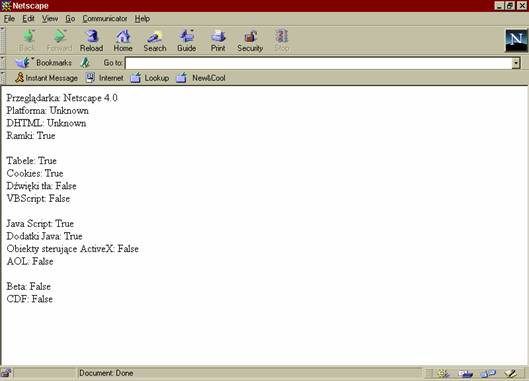
Rysunek 10.1. Wyjście kodu wykorzystującego składnik Browser Capabilities
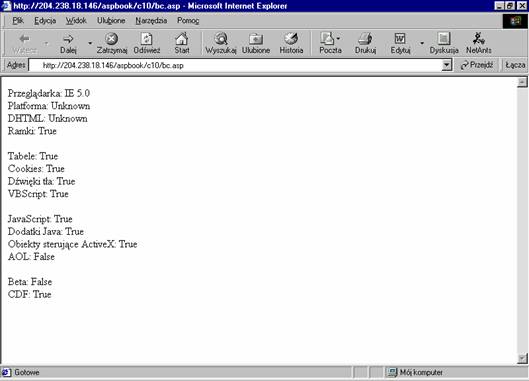
Rysunek 10.2. Wyjście kodu wykorzystującego składnik Browser Capabilities
Rysunek 10.2 prezentuje wyjście kodu w systemie Windows NT z uruchomionym Internet Explorerem 5.0. Najważniejszą możliwością wykorzystania tego kodu jest kierowanie gości do właściwej wersji twojej witryny WWW. Może ona zawierać witrynę optymalizowaną dla Internet Explorera, drugą dla Netscape Navigatora, trzecią dla WebTV i kolejną dla pozostałych typów przeglądarek. Możesz to zrobić wykorzystując kod taki jak ten:
<%
Option Explicit
Dim BC
set BC = server.createobject("MSWC.BrowserType")
If BC.Browser = "IE" then
Response.redirect "./IE/index.asp"
ElseIf BC.Browser = "Netscape" then
Response.redirect "./Netscape/index.asp"
ElseIf BC.Browser = "WebTV" then
Response.redirect "./WebTV/index.asp"
Else
Response.redirect "./other/index.asp"
End If
%>
Na wstępie wymagana jest deklaracja zmiennych:
Option Explicit
Tworzona jest zmienna o nazwie BC
Dim BC
Zmienna wykorzystana jest do stworzenia kopii obiektu Browser Capabilities
set BC = server.createobject("MSWC.BrowserType")
Następnie zapytujemy właściwość Browser obiektu Browser Capabilities, czy używana przeglądarka to Internet Explorer:
If BC.Browser = "IE" then
Jeśli tak, to gość jest readresowany do podkatalogu zawierającego strony dla tej przeglądarki:
Response.redirect "./IE/index.asp"
W innym wypadku kod sprawdza, czy używana przeglądarka to Netscape Navigator:
ElseIf BC.Browser = "Netscape" then
Jeśli to prawda, gość odsyłany jest do katalogu Netscape:
Response.redirect "./Netscape/index.asp"
Coraz bardziej popularną przeglądarką staje się WebTV. Jeśli szerokie grono twych gości korzysta z tego narzędzia, stanowczo musisz dysponować witryną w wersji odpowiadającej ich potrzebom:
ElseIf BC.Browser = "WebTV" then
Jeśli jest to ich typ przeglądarki, są readresowani do podkatalogu WebTV
Response.redirect "./WebTV/index.asp"
w przeciwnym razie gości odsyła się do domyślnego widoku twojej witryny:
Response.redirect "./other/index.asp"
Kolejnym powodem do readresowania twoich gości do określonej wersji witryny są różnice w technologiach. Jeśli martwisz się o to, czy starsze przeglądarki będą mogły korzystać z twojej witryny, to metodą na zróżnicowanie wyglądu twojej witryny jest sprawdzenie obsługi tabel i ramek. Zwróć uwagę na ten kod:
<%
Option Explicit
Dim BC
set BC = server.createobject("MSWC.BrowserType")
If BC.Tables = "True" and BC.Frames = "True" then
Response.Redirect "./full/index.asp"
ElseIf BC.Tables = "True" then
Response.Redirect "./noframes/index.asp"
Else
Response.Redirect "./none/index.asp"
End If
%>
Jak zwykle wymagana jest deklaracja zmiennych:
Option Explicit
Tworzona jest zmienna BC
Dim BC
i ustawiany jest w niej obiekt Browser Capabilities
set BC = server.createobject("MSWC.BrowserType")
Zaczynamy od pytania podstawowego. Czy przeglądarka obsługuje tabele i ramki?
If BC.Tables = "True" and BC.Frames = "True" then
Jeśli przeglądarka obsługuje zarówno jedno, jak i drugie, gość odsyłany jest tutaj:
Response.Redirect "./full/index.asp"
Następnie cofamy się o jeden poziom w technologii. Ramki pojawiły się później niż tabele, usuwamy więc z równania pytanie o ramki i sprawdzamy, czy przeglądarka obsługuje przynajmniej tabele:
ElseIf BC.Tables = "True" then
Jeśli tak jest, wykorzystujemy metodę Redirect obiektu Response w celu odesłania gości do odpowiedniego miejsca:
Response.Redirect "./noframes/index.asp"
W innym wypadku przeglądarka gościa nie obsługuje żadnej z tych technologii i wtedy odsyłamy go do podstawowej wersji naszej witryny:
Else
Response.Redirect "./none/index.asp"
Pamiętaj, że składnik szuka pozycji User Agent w pliku .ini i dopasowuje ją do wartości zmiennej User Agent zwróconej przez nagłówek HTPP. Plik .ini jest jedynie plikiem tekstowym zawierającym zbiór różnego rodzaju wydruków, co oznacza, że jeśli nie będziesz się nim zajmował - plik szybko stanie się przestarzały. Faktycznie, jeśli instalujesz nowy IIS, prawdopodobnie będzie on dysponował przestarzałą wersją pliku .ini. Jeśli więc korzystasz z tego narzędzia, musisz dokładać starań, aby plik był stale aktualny.
Jednym z miejsc, w których możesz otrzymać uaktualnienie jest cyScape, Inc. (https://www.cyscape.com/browscap). Firma często udostępnia nową wersję pliku browscap.ini wraz z dodatkami i poprawkami. Możesz zgłosić chęć otrzymywania uaktualnienia przez e-mail, wtedy firma powiadamia cię o pojawieniu się nowych wersji pliku. cyScape dysponuje również własną wersją składnika Browser Capabilities, która zawiera dodatkowe właściwości, inne niż te omówione w bieżącym podrozdziale.
Możesz również sam uaktualnić plik. Pamiętaj, że jest to tylko plik tekstowy, który musi mieć określony format. Jeśli chcesz go zmodyfikować, najpierw stwórz sobie jego kopię zapasową. Wtedy możesz wykorzystać poniższy opis w celu modyfikacji poszczególnych sekcji pliku.
Komentarzem w pliku jest każdy wiersz rozpoczynający się średnikiem:
;;; Definicja mojej przeglądarki ;;
Każda część pliku zawiera albo nagłówek User Agent, albo definicję przodka. Mógłbyś na przykład zdefiniować przeglądarkę, której nie było na liście, a dla której zwracany byłby następujący ciąg w User Agent
[My Browser/1.2.2beta (Windows 95)]
Zwróć uwagę na to, że definicja sekcji jest umieszczona w nawiasie kwadratowym. W następnej kolejności pojawiają się właściwości sekcji. Kontynuuj ich wypisywanie dopóki nie pojawi się kolejny nagłówek sekcji. Mógłbyś zdefiniować właściwości twojej sekcji w następujący sposób:
parent=MyBrowser 1.0
platform=Win95
beta=True
Zwróć uwagę na szczególną pozycję o nazwie parent (przodek), która informuje o tym, że gdzieś w pliku .ini znajduje się pozycja MyBrowser 1.0. Przejdź do tej pozycji i użyj wszystkich właściwości o ile nie określiłem jakiejś w tej sekcji. W następnej kolejności określona została platforma oraz typ przeglądarki, beta.
Gdzieś w pliku .ini musimy dodać sekcję określającą przodka. Pasuje ona dokładnie do nazwy użytej tutaj, a wygląda następująco:
[MyBrowser 1.0]
browser=MyBrowser
version=1.0
majorver=#1
minorver=#0
frames=FALSE
tables=TRUE
cookies=TRUE
backgroundsounds=FALSE
vbscript=TRUE
javascript=FALSE
javaapplets= FALSE
Platform=Windows95
beta=False
Zauważ, że niektóre pozycje są powtórzone tutaj, w przodku. Te, których użyto w rzeczywistej definicji unieważniają pozycje przodka, który po prostu zapamiętuje domyślne wartości nie zdefiniowane ponownie przez pozycję potomka.
Składnik Ad Rotator udostępnia narzędzi do zarządzania paskami reklamowymi (banerami) pojawiającymi się na stronie WWW. Składnik będzie losowo wyświetlał pasek na stronie ASP za każdym razem, kiedy ktoś uzyskuje do niej dostęp. Składnik używa oddzielnego pliku harmonogramu, który stworzony jest w celu określenia częstości wyświetlania jednych banerów względem drugich. Wywołanie składnika Ad Rotator wygląda następująco:
set objAdRot = server.createobject("MSWC.AdRotator")
Response.Write objAdRot.GetAdvertisement("./html/AdFiles/AdFile.txt)
Pierwszy wiersz tworzy kopię klasy AdRotator będącej klasą MSWC, umieszczając ją w zmiennej obiektowej o nazwie objAdRot
set objAdRot = server.createobject("MSWC.AdRotator")
Następnie wywoływana jest metoda GetAdvertisement w celu wyszukania informacji o pasku reklamowym, który będzie wyświetlany. Zwracana wartość wpisana zostaje do przeglądarki przy użyciu metody Write obiektu Response
Response.Write objAdRot.GetAdvertisement("./html/AdFiles/AdFile.txt)
A oto ta wpisywana do przeglądarki wartość:
<A HREF="https://www.netstats2000.com/nmaha/html/AdFiles/AdRedirect.
asp?
url= https://www.netstats2000.com/nmaha/html/AdFiles/HA.html
&image= https://www.netstats2000.com/nmaha/html/AdFiles/ha.gif" >
<IMG SRC=" https://www.netstats2000.com/nmaha/html/AdFiles/ha.gif"
ALT="Get your organization online" WIDTH=468 HEIGHT=60 BORDER=0>
Metodzie GetAdvertisement przekazywany jest jeden parametr, ścieżka do pliku Schedule, zawierającego listę wyświetlanych banerów oraz informacje o częstości wyświetlania każdego z nich. Plik Schedule zawiera również działania, jakie należy podjąć w chwili, gdy gość kliknie baner, a także rozmiar prezentowanego obrazka. Metoda GetAdvertisement sprawdza wszystkie wartości pliku Schedule i wytwarza pokazane powyżej wyjście.
Zawartość pliku Schedule w tym autentycznym przykładzie zaprezentowano tutaj:
Redirect https://www.netstats2000.com/nmaha/html/AdFiles/AdRedirect.asp
width 468
height 60
border 0
https://www.netstats2000.com/nmaha/html/AdFiles/ha.gif
https://www.netstats2000.com/nmaha/html/AdFiles/HA.html
Get your organization online
https://www.netstats2000.com/nmaha/html/AdFiles/sgianim.gif
https://www.silkgraph.com
Silkscreen Graphics Inc.
https://www.netstats2000.com/nmaha/html/AdFiles/forrent.gif
mailto:[email protected]
Space For Rent
Pierwsza sekcja pliku Schedule zawiera informacje konfiguracyjne. Pierwszy wiersz określa ścieżkę do strony, do której goście są odsyłani po kliknięciu paska reklamowego:
Redirect https://www.netstats2000.com/nmaha/html/AdFiles/AdRedirect.asp
Za pomocą zbioru QueryString stronie przekazywana jest nazwa klikniętego obrazka oraz adres, do którego należy po tej akcji przejść.
Drugi i trzeci wiersz pierwszej sekcji określa szerokość i wysokość paska reklamowego:
width 468
height 60
Czwarty wiersz określa jego obwódkę:
border 0
Spójrz na poprzedni HTML wytworzony przez metodę GetAdvertisement, a zobaczysz w nim informacje konfiguracyjne. Pojedyncza gwiazdka zakańcza sekcję konfiguracyjną:
Dalej w pliku znajduje się lista banerów z ich harmonogramem. Pierwszy wiersz każdej pozycji banera jest ścieżką dostępu do niego:
https://www.netstats2000.com/nmaha/html/AdFiles/ha.gif
Potem pojawia się lokalizacja WWW, do której ostatecznie goście będą readresowani po kliknięciu banera:
https://www.netstats2000.com/nmaha/html/AdFiles/HA.html
W trzecim wierszu znajduje się tekst etykietki:
Get your organization online
Czwarty wiersz zawiera proporcjonalną liczbę określającą częstość wyświetlania jednego banera w stosunku do innych:
Wyjście wytworzone przez tą pozycję pliku obrotu banera pokazane jest na rysunku 10.3. Zwróć uwagę na baner znajdujący się na szczycie tego rysunku. Jest on tworem pierwszej pozycji pliku obrotu, tak więc tekst etykiety zgadza się z tym, co pokazano na rysunku, a na pasku statusu widać adres URL, z którym łączy się baner.
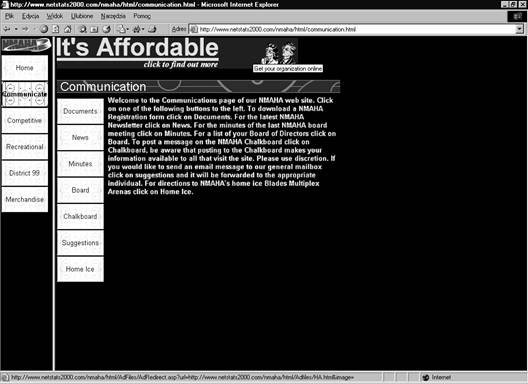
Rysunek 10.3. Pierwszy obrót paska reklamowego
Jeśli spojrzysz wstecz na całość pliku Schedule, zauważysz, że opisana wyżej struktura się powtarza. Następny punkt wyświetli grafikę:
https://www.netstats2000.com/nmaha/html/AdFiles/sgianim.gif
Jeśli gość kliknie tą grafikę, zostaje odesłany do następującego adresu URL:
https://www.silkgraph.com
Tekst etykietki dla grafiki:
Silkscreen Graphics Inc.
Relatywna liczba wyświetleń tej grafiki w porównaniu z innymi jest taka:
Ta pozycja wyświetli widok strony pokazany na rysunku 10.4. Zauważ, że grafika odpowiada treści pliku obrotu. Poza tym zwróć uwagę, że jest to ta sama strona, na której prezentowany był poprzedni baner. Za każdym razem, gdy strona jest przeglądana, pojawia się na niej inna grafika, mianowicie ta, która dawno nie była wyświetlana.
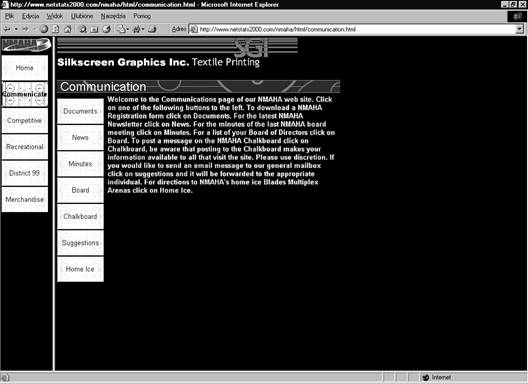
Rysunek 10.4. Drugie ogłoszenie z pliku obrotu
Ponadto każda strona miała zaplanowaną tą samą proporcję wyświetleń, 10, ale tak być nie musi. Możesz dla jednej strony ustawić wartość 20, a dla pozostałych dwóch 10. Oznaczałoby to, że pierwsza strona ukazywałaby się dwa razy częściej niż dwie pozostałe.
Pamiętaj, że pierwszy wiersz pliku Schedule określa miejsce, do którego odsyłani są goście, gdy klikną pasek reklamowy:
Redirect https://www.netstats2000.com/nmaha/html/AdFiles/AdRedirect.asp
width 468
Ta strona ASP normalnie nie zawiera wyjścia. Daje ci ona możliwość zapisywania kliknięć banera (click-through) w bazie danych w celu dalszej analizy. Poniżej przedstawiono przykład takiego kodu.
<%
set conn = server.createobject ("adodb.connection")
conn.open "EmpDir", "sa", "yourpassword"
conn.execute "insert into Referrals (ReferredTo) values ('" _
& Request.QueryString("url") & "')"
response.redirect(Request.QueryString("url"))
%>
Na początku kod łączy się z bazą danych:
set conn = server.createobject ("adodb.connection")
conn.open "EmpDir", "sa", "yourpassword"
Następnie kod dodaje rekord do tabeli o nazwie Referrals, zawierający nazwę banera klikniętego przez gościa:
conn.execute "insert into Referrals (ReferredTo) values ('" _
& Request.QueryString("url") & "')"
W końcu goście są readresowani do miejsca położenia klikniętego banera w witrynie WWW:
response.redirect(Request.QueryString("url"))
Pomyśl o innych polach, które chciałbyś zawrzeć w tej pozycji. Na przykład prawdopodobnie będziesz chciał zapisywać datę i godzinę kliknięcia banera przez gościa. Możesz również wykorzystać składnik Browser Capabilities, omówiony we wcześniejszym podrozdziale, w celu zapisywania obszernych informacji na temat narzędzi gościa, który kliknął pasek reklamowy.
Z drugiej strony może chciałbyś dysponować stroną, na której reklamujący się mogliby sprawdzić ile razy ich baner był kliknięty. Taką stronę prezentuje rysunek 10.5.
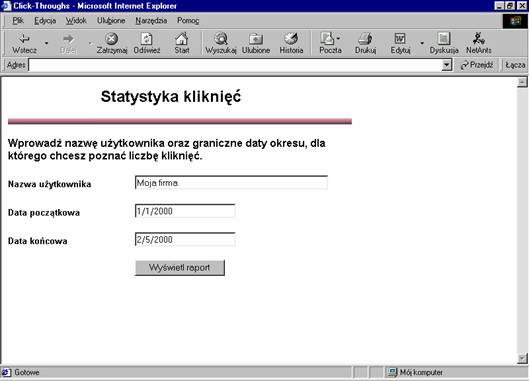
Rysunek 10.5. Przykładowa strona raportu kliknięć
Domyślnie strona ładuje się wyświetlając datę w skali rocznej. Kiedy goście klikną przycisk Wyświetl raport, zobaczą wynik ich zapytania pokazany na rysunku 10.6.

Rysunek 10.6. Wynik zapytania o ilość kliknięć
Kod strony wyśle zapytanie do bazy danych o oparciu o informacje przesłane w formularzu. Kod strony również musi wyświetlać informacje w skali rocznej. Główny blok kodowy jest następujący:
<%
Option Explicit
Dim conn
Dim RSHits
Dim TheMessage
Dim StartDate
Dim EndDate
If Not IsEmpty(Request.Form("DisplayReport")) Then
set conn = server.createobject ("adodb.connection")
conn.open "EmpDir", "sa", "yourpassword"
set RSHits = conn.Execute("select Count(ReferralID) as TheCount " _
& "from Referrals " _
& "where UserName = '" & Request.Form("UserName") & "' " _
& "and HitDate >= '" & Request.Form("StartDate") & "' " _
& "and HitDate <= '" & Request.Form("EndDate") & "' ")
TheMessage = " W tym okresie zarejestrowano" _
& RSHits("TheCount") & " kliknięć."
else
TheMessage ="Wprowadź nazwę użytkownika oraz graniczne daty, dla" _
& "dla którego chcesz poznać liczbę kliknięć."
End If
StartDate = "1/1/" & Year(Date)
EndDate = Date
%>
Na wstępie wykorzystujemy dyrektywę Option Explicit
Option Explicit
Następne deklarujemy zmienną zapamiętującą połączenie z bazą danych:
Dim conn
Dalej deklarujemy zmienną przechowującą informacje z bazy danych:
Dim RSHits
Zmienna wiadomości będzie wyświetlała w przeglądarce instrukcje lub wynik zapytania:
Dim TheMessage
Kolejne dwie zmienne będą przechowywały domyślną datę początkową:
Dim StartDate
i datę końcową:
Dim EndDate
Strona ma dwa stany. W stanie początkowym strona właśnie została wyświetlona i goście muszą ujrzeć instrukcje postępowania. W stanie przesyłania goście wysyłają formularz, a my musimy go przetworzyć. Stan strony określamy sprawdzając w zbiorze Form, czy przycisk wyświetlający raport (DisplayReport) został naciśnięty.
If Not IsEmpty(Request.Form("DisplayReport")) Then
Jeśli element zbioru formularza nie jest pusty, formularz został przesłany. W tym wypadku musimy połączyć się z bazą danych, aby ustalić liczbę kliknięć. Tworzony jest obiekt Connection
set conn = server.createobject ("adodb.connection")
który łączy się z żądaną bazą danych:
conn.open "EmpDir", "sa", "yourpassword"
Uruchamiane jest zapytanie, które zwraca liczbę rekordów dla poszczególnego użytkownika pomiędzy wybranymi przez niego datami:
set RSHits = conn.Execute("select Count(ReferralID) as TheCount " _
& "from Referrals " _
& "where UserName = '" & Request.Form("UserName") & "' " _
& "and HitDate >= '" & Request.Form("StartDate") & "' " _
& "and HitDate <= '" & Request.Form("EndDate") & "' ")
Następnie do zmiennej wpisywany jest wyświetlany gościom tekst, który zawiera wyszukane w bazie danych informacje o kliknięciach:
TheMessage = " W tym okresie zarejestrowano" _
& RSHits("TheCount") & " kliknięć."
Jeśli formularz nie został przesłany, w zmiennej wiadomości ustawiana jest instrukcja postępowania:
else
TheMessage ="Wprowadź nazwę użytkownika oraz graniczne daty, dla" _
& "dla którego chcesz poznać liczbę kliknięć."
W każdym z przypadków musimy utworzyć zmienne StartDate i EndDate. Jako datę początkową ustawiamy pierwszy dzień bieżącego roku:
StartDate = "1/1/" & Year(Date)
a jako datę końcową bieżącą datę systemu:
EndDate = Date
Następnie używamy wbudowanej w HTML metody Write obiektu Response w celu wysłania zmiennej wiadomości do przeglądarki:
<P><B><% Response.Write TheMessage %></B>
Wartość daty początkowej wpisywana jest w pole tekstowe StartDate:
<INPUT TYPE=TEXT NAME="StartDate" VALUE="<% Response.Write
StartDate %>"
SIZE=40 MAXLENGHT=50>
Następnie ustalamy domyślną datę końcową w parametrze wartości:
<INPUT TYPE=TEXT NAME="EndDate" VALUE="<% Response.Write EndDate %>"
SIZE=40 MAXLENGHT=50>
Składnik Page Counter pozwala w prosty sposób śledzić i wyświetlać liczbę trafnych wywołań strony WWW. Ten składnik nie jest instalowany domyślnie wraz z serwerem IIS. Jest on częścią zestawu IIS Resource Kit, który możesz znaleźć na witrynie Microsoftu lub, jeśli zamawiasz Microsoft Technet, znajduje się na CD-ROM-ie. Składnik możesz zainstalować kopiując plik z płyty CD-ROM położony w \IIS Resource Kit\Component\Page Counter\DLL\i386\PageCnt.dll, a następnie umieszczając go w twoim katalogu WinNT\System32. Wtedy możesz zarejestrować składnik przy użyciu polecenia Uruchom (Run) z menu Start, wprowadzając tekst Regsvr32 PageCnt.dll
Powinieneś ujrzeć wiadomość o pomyślnym zarejestrowaniu składnika, którą zaprezentowano na rysunku 10.7. Po zarejestrowaniu biblioteki możesz zacząć korzystać ze składnika w kodzie. Składnik tworzy się podobnie jak inne składniki, to znaczy przy użyciu metody CreateObject obiektu Server
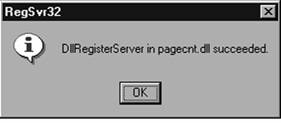
Rysunek 10.7. Pomyślna rejestracja składnika Page Counter
Dokumentacja Microsoftu prezentuje dwa sposoby tworzenia obiektu. Odkryłem, że jeden z nich nie działa, ale przyjrzyjmy się obydwu sposobom na wypadek, gdyby przyszłe wersje używały innych niefunkcjonalnych składni. Poniższa deklaracja aktualnie nie działa:
Set MyPageCounter = Server.CreateObject("MSWC.PageCounter")
Zmienna MyPageCounter zawiera kopię składnika Page Counter. Druga składnia do tworzenia kopii tego składnika używa innego ciągu aplikacji i klasy:
Set MyPageCounter = Server.CreateObject("IISSample.PageCounter")
Tu również zmienna MyPageCounter jest obiektem klasy Page Counter
Biblioteka .dll tworzy wewnętrzny plik tekstowy i zapamiętuje, ile razy strona była przeglądana. Składnik okresowo wrzuca te informacje do pliku tekstowego, tak więc dane zostaną zachowane nawet gdy serwer zostanie wyłączony. Kiedy składnik jest inicjowany, ładuje wartości trafnych wywołań różnych stron.
Aby zapisać wywołanie na stronie musisz użyć metody PageHit składnika Page Counter
<%
Option Explicit
Dim MyPageCounter
Set MyPageCounter = Server.CreateObject("IISSample.PageCounter")
MyPageCounter.PageHit
%>
Najpierw instrukcja Option Explicit
Option Explicit
Następnie tworzona jest zmienna przechowująca obiekt Page Counter
Dim MyPageCounter
W zmienną wpisywany jest składnik Page Counter
Set MyPageCounter = Server.CreateObject("IISSample.PageCounter")
Metoda PageHit obiektu Page Counter używana jest do inkrementacji liczby dla określonej strony:
MyPageCounter.PageHit
tak więc stan licznika dla tej strony wewnętrznie zwiększany jest o jeden. Składnik zapamiętuje nazwę strony i jej położenie wraz z wartością zapewniającą stronie niepowtarzalność.
Licznik stron nie byłby wiele wart, jeśli nie mógłbyś wyświetlać jego zawartości. W tym celu składnik zawiera metodę Hits. Metoda ta ma następującą składnię:
TheCount = MyPageCounter.Hits(OptPageName)
Zmienna MyPageCounter musi zatwierdzonym obiektem Page Counter. Zwracaną wartością polecenia jest liczba trafnych wywołań strony, która znajdzie się w zmiennej TheCount. Metoda pobiera jeden nieobowiązkowy parametr - nazwę i wirtualną ścieżkę do strony, której ilość wywołań chcemy poznać. Jeśli nie podasz tego parametru, metoda zwróci ilość wywołań bieżącej strony.
Spójrzmy na przykładową witrynę, która korzysta z tego składnika. Na początku strona powitania, którą pokazano na rysunku 10.8.
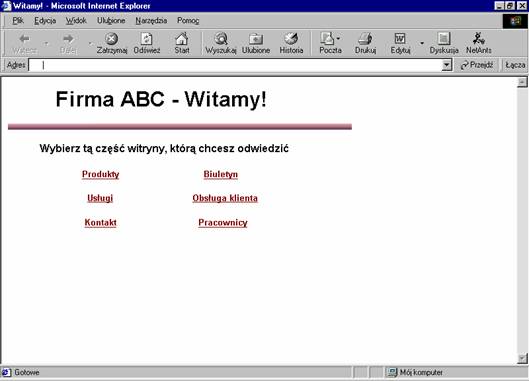
Rysunek 10.8. Strona powitania przykładowej witryny
Strona powitania zapamiętuje liczbę swoich wywołań, ale informacji tej nie wyświetla. Następna strona przykładowej witryny również zapamiętuje liczbę swoich wywołań, a ponadto wyświetla informacje o wywołaniach obydwu stron witryny. Ta strona pokazana jest na rysunku 10.9. Zauważ, że wyświetlane informacje faktycznie dotyczą obu stron.
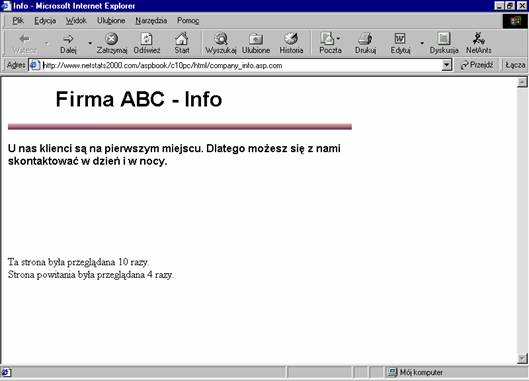
Rysunek 10.9. Strona wyświetlająca informacje o ilości wywołań
Kod strony powitania inkrementuje licznik wywołań dla tej strony. Blok kodowy jest taki:
<%
Option Explicit
Dim MyPageCounter
Set MyPageCounter = Server.CreateObject("IISSample.PageCounter")
MyPageCounter.PageHit
%>
Po pierwsze informujemy kompilator o tym, że deklarowane będą zmienne:
Option Explicit
Następnie deklarujemy zmienną licznika stron:
Dim MyPageCounter
i tworzymy jej kopię:
Set MyPageCounter = Server.CreateObject("IISSample.PageCounter")
Licznik strony powitania jest inkrementowany:
MyPageCounter.PageHit
Kod strony informacyjnej inkrementuje licznik tej strony, a następnie wyświetla informacje o trafnych wywołaniach obu stron. Główny blok kodowy wygląda następująco:
<%
Option Explicit
Dim MyPageCounter
Dim CompInfoCount
Dim WelcomeCount
Set MyPageCounter = Server.CreateObject("IISSample.PageCounter")
MyPageCounter.PageHit
If MyPageCounter.Hits = 1 Then
CompInfoCount = "1 raz"
else
CompInfoCount = MyPageCounter.Hits & " razy"
End If
If MyPageCounter.Hits("/aspbook/c10/pc/html/welcome.asp") = 1 Then
WelcomeCount = "1 raz"
else
WelcomeCount = MyPageCounter.Hits("/aspbook/c10/pc/html/welcome.asp") _
& " razy"
End If
%>
Pierwszy wiersz kodu to instrukcja Option Explicit
Option Explicit
Następnie deklarowana jest zmienna obiektu licznika stron:
Dim MyPageCounter
Tworzona jest zmienna, która będzie przechowywała liczbę wywołań strony informacyjnej:
Dim CompInfoCount
Ta zmienna będzie zapamiętywała liczbę wywołań strony powitania:
Dim WelcomeCount
Następnie tworzona jest kopia obiektu licznika stron:
Set MyPageCounter = Server.CreateObject("IISSample.PageCounter")
Metoda PageHit używana jest do inkrementacji liczby wywołań tej strony:
MyPageCounter.PageHit
Następnie musimy stworzyć wiadomości tekstowe, informujące o ilości wywołań obu stron. Metoda Hits obiektu Page Counter wyszukuje tą wartość. Najpierw jednak patrzymy na ilość wywołań tej strony:
If MyPageCounter.Hits = 1 Then
Kod tego bloku If nadaje odpowiednią formę gramatyczną słowu "raz":
CompInfoCount = "1 raz"
Zauważ, że używamy metody Hits bez parametru, ponieważ na razie zajmujemy się ilością wywołań bieżącej strony:
else
CompInfoCount = MyPageCounter.Hits & " razy"
End If
Dalej te same czynności są realizowane dla strony powitania. Zauważ, że teraz metoda Hits zawiera parametr, wirtualną ścieżkę do strony, której ilość wywołań chcemy poznać:
If MyPageCounter.Hits("/aspbook/c10/pc/html/welcome.asp") = 1 Then
WelcomeCount = "1 raz"
else
WelcomeCount = MyPageCounter.Hits("/aspbook/c10/pc/html/welcome.asp") _
& " razy"
End If
Następnie w HTML-u wypisywana jest informacja o wywołaniach wspólnie z dwoma ciągami:
<P>Ta strona była przeglądana <% response.write CompInfoCount %>.
<BR>Strona powitania była przeglądana <% response.write WelcomeCount
%>.
Składnik Page Counter ma jeszcze jedną metodę, Reset, która wpisuje do licznika strony ponownie wartość zero. Metoda ma następującą składnię:
MyPageCounter.Reset OptPage
Zmienna MyPageCounter musi być zatwierdzonym obiektem Page Counter. Metoda posiada jeden nieobowiązkowy parametr. Określa on wirtualną ścieżkę do strony, której licznik chcesz wyzerować. Jeśli nie podasz tego parametru, wyzerowany zostanie licznik strony bieżącej.
Uzupełnijmy naszą przykładową witrynę o tą metodę, dodając do niej stronę raportu wyszczególniającą ilość wywołań każdej ze stron i pozwalającą gościowi na kasowanie liczników. Taką stronę pokazano na rysunku 10.10. Zawiera ona w pierwszej kolumnie nazwy wszystkich stron, a dalej ilość ich wywołań i łącza pozwalające na wyzerowanie licznika każdej ze stron. Kliknięcie łącza spowoduje wpis do licznika wartości 0, a strona zostanie ponownie wyświetlona. Jeśli na przykład klikniesz łącze Wyczyść dla strony informacyjnej, jej licznik zostanie skasowany, jak to pokazano na rysunku 10.11. Kod strony raportu musi dodać jeden do ilości swoich wywołań, skasować licznik żądanej strony i ponownie wyświetlić ilość wywołań dla każdej strony. Główny blok kodowy jest taki:
<%
Option Explicit
Dim MyPageCounter
Dim CompInfoCount
Dim WelcomeCount
Dim HitReportCount
Set MyPageCounter = Server.CreateObject("IISSample.PageCounter")
MyPageCounter.PageHit
If not isempty(Request.QueryString("ClearPage")) Then
If Request.QueryString("ClearPage") = "Welcome" Then
MyPageCounter.Reset("/aspbook/c10/pc/html/welcome.asp")
ElseIf Request.QueryString("ClearPage") = "CI" Then
MyPageCounter.Reset("/aspbook/c10/pc/html/company_info.asp")
ElseIf Request.QueryString("ClearPage") = "Report" Then
MyPageCounter.Reset
End If
End If
If MyPageCounter.Hits("/aspbook/c10/pc/html/company_info.asp") = 1 Then
CompInfoCount = "1 raz"
else
CompInfoCount = MyPageCounter.Hits("/aspbook/c10/pc/html/company_info.asp") & " razy"
End If
If MyPageCounter.Hits("/aspbook/c10/pc/html/welcome.asp") = 1 Then
WelcomeCount = "1 raz"
else
WelcomeCount = MyPageCounter.Hits("/aspbook/c10/pc/html/welcome.asp") & " razy"
End If
If MyPageCounter.Hits = 1 Then
HitReportCount = "1 raz"
else
HitReportCount = MyPageCounter.Hits & " razy"
End If
%>
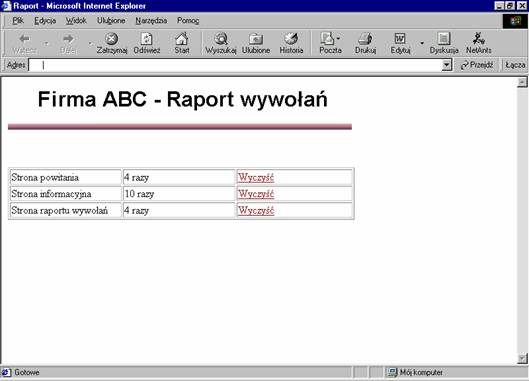
Rysunek 10.10. Strona raportu wywołań
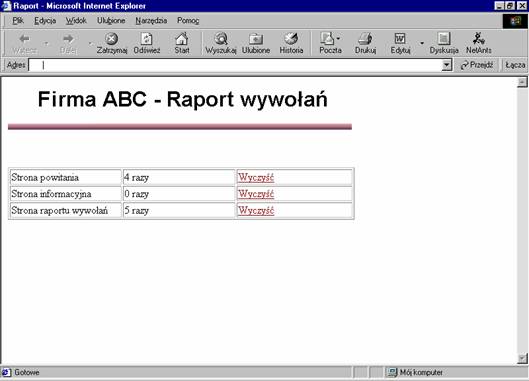
Rysunek 10.11. Strona raportu po wyzerowaniu licznika
Na wstępie pojawia się instrukcja Option Explicit
Option Explicit
Następnie tworzona jest zmienna dla obiektu Page Counter
Dim MyPageCounter
Potrzebujemy również zmiennych do zapamiętania ilości wywołań każdej ze stron:
Dim CompInfoCount
Dim WelcomeCount
Dim HitReportCount
Tworzona jest kopia obiektu Page Counter
Set MyPageCounter = Server.CreateObject("IISSample.PageCounter")
Zapisywane jest wywołanie strony raportu:
MyPageCounter.PageHit
Następnie kod sprawdza, czy któryś licznik powinien być wyzerowany. Łącza służące do kasowania liczników przekazują nazwę strony poprzez pole ClearPage za pomocą zbioru QueryString (będziesz się mógł o tym przekonać nieco później). Jeśli więc pole to nie jest puste, należy skasować licznik strony:
If not isempty(Request.QueryString("ClearPage")) Then
Jeśli wartością pola będzie ciąg Welcome, musi być skasowany licznik strony powitania:
If Request.QueryString("ClearPage") = "Welcome" Then
Zauważ, że metoda Reset musi przekazać parametr określający wirtualną ścieżkę strony, której licznik jest kasowany, ponieważ metoda ta odnosi się do strony innej niż bieżąca:
MyPageCounter.Reset("/aspbook/c10/pc/html/welcome.asp")
Podobne sprawdzenie i akcja realizowane są dla strony informacyjnej:
ElseIf Request.QueryString("ClearPage") = "CI" Then
MyPageCounter.Reset("/aspbook/c10/pc/html/company_info.asp")
Zwróć uwagę na to, że metoda Reset, odnosząca się do strony raportu, nie posiada parametru. Jest to spowodowane tym, że kasujemy ilość wywołań strony bieżącej, tak więc parametr nie jest potrzebny:
ElseIf Request.QueryString("ClearPage") = "Report" Then
MyPageCounter.Reset
Następnie kod przygotowuje odpowiedni tekst informacji o wywołaniach strony informacyjnej:
If MyPageCounter.Hits("/aspbook/c10/pc/html/company_info.asp") = 1 Then
CompInfoCount = "1 raz"
else
CompInfoCount = MyPageCounter.Hits("/aspbook/c10/pc/html/company_info.asp") & " razy"
End If
To samo robione jest dla strony powitania:
If MyPageCounter.Hits("/aspbook/c10/pc/html/welcome.asp") = 1 Then
WelcomeCount = "1 raz"
else
WelcomeCount = MyPageCounter.Hits("/aspbook/c10/pc/html/welcome.asp") & " razy"
End If
jak również dla strony raportu:
If MyPageCounter.Hits = 1 Then
HitReportCount = "1 raz"
else
HitReportCount = MyPageCounter.Hits & " razy"
End If
Tabela HTML musi być wypełniona właściwym tekstem dla każdej strony.
<TD WIDTH=164><P>Strona powitania</TD>
<TD WIDTH=164><P><% response.write WelcomeCount %></TD>
<TD WIDTH=164><P><A HREF="./hitreport.asp?ClearPage=Welcome">
<B>Wyczyść</B></A></TD>
<TD WIDTH=164><P>Strona informacyjna</TD>
<TD WIDTH=164><P><% response.write CompInfoCount %></TD>
<TD WIDTH=164><P><A HREF="./hitreport.asp?ClearPage=CI">
<B>Wyczyść</B></A></TD>
<TD WIDTH=164><P>Strona raportu wywołań</TD>
<TD WIDTH=164><P><% response.write HitReportCount %></TD>
<TD WIDTH=164><P><A HREF="./hitreport.asp?ClearPage=Report">
<B>Wyczyść</B></A></TD>
Zauważ, że pierwsza komórka tabeli HTML zawiera jedynie nazwę strony:
<TD WIDTH=164><P>Strona powitania</TD>
Następnie do przeglądarki wpisywana jest informacja o trafnych wywołaniach:
<TD WIDTH=164><P><% response.write WelcomeCount %></TD>
Zwróć również uwagę, że łącze kasowania licznika odnosi się do tej samej strony. Ponadto poprzez zbiór QueryString przekazywana jest wraz z łączem nazwa tej strony, której licznik należy wyzerować:
<TD WIDTH=164><P><A HREF="./hitreport.asp?ClearPage=Welcome">
<B>Wyczyść</B></A></TD>
Składnik Counters stanowi prosty interfejs do przechowywania liczb całkowitych, które możesz odczytywać, zapisywać, usuwać i inkrementować we wszystkich stronach twojej witryny, a nawet w granicach aplikacji ASP. Tak jak to było w wypadku ostatniego składnika, również ten jest częścią zestawu IIS Resource Kit. Oto jego lokalizacja:
\IIS Resource Kit\Component\Counters\DLL\i386\counters.dll
Umieść plik w twoim katalogu WinNT\System32, a następnie zarejestruj składnik przy użyciu polecenia Uruchom (Run) z menu Start, wprowadzając zapis Regsvr32 counters.dll. Po pomyślnym zarejestrowaniu składnika, możesz zacząć z niego korzystać.
Składnię do tworzenia składnika Counters przedstawiono poniżej:
set MyCounter = Server.CreateObject("MSWC.Counters")
Kopia składnika Counters tworzona jest przy użyciu metody CreateObject obiektu Server. Metodzie przekazuje się ciąg zawierający aplikację i klasę - MSWC.Counters. Obiekt klasy Counters jest zwracany w zmiennej MyCounter
Składnik Counters przechowuje wartości liczników w pliku tekstowym położonym w tym samym miejscu, co plik biblioteki. Wartości te dostępne są w każdej stronie twojej witryny WWW, nawet jeśli witryna umiejscowiona jest w innej aplikacji ASP.
Takie zmienne mają zasięg przekraczający zasięg wszystkich innych omówionych do tej pory. Zwróciliśmy już uwagę na zmienne obiektu Session, które są dostępne dla wszystkich stron aplikacji ASP, lecz w czasie trwania określonej sesji. Przyjrzeliśmy się również zmiennym obiektu Application osiągalnym dla wszystkich stron i w czasie trwania wszystkich sesji, ale w obrębie jednej aplikacji ASP. Natomiast zmienne licznika przekraczają te ograniczenia, ponieważ są dostępne dla wszystkich stron bez względu na to, do której aplikacji ASP należą.
Licznik tworzy się wyszukując jego wartości lub je ustawiając. Wyszukiwanie wartości licznika realizuje się przy użyciu metody Get składnika Counters
TheValue = MyCounter.Get(NameOfCounter)
Zmienna MyCounter musi być kopią zmiennej składnika Counters. Metoda Get pobiera jeden parametr, którym jest nazwa licznika. Metoda zwraca aktualną wartość licznika i umieszcza ją w zmiennej TheValue. Jeśli licznik o podanej nazwie nie istnieje, zostaje utworzony i zwracana jest wartość 0.
W tym przykładzie:
<%
Option Explicit
Dim MyCounter
set MyCounter = Server.CreateObject("MSWC.Counters")
Response.Write MyCounter.Get("Product10Views")
%>
w przeglądarce wyświetlona zostanie wartość licznika Product10Views. Jeśli taki licznik nie istnieje, zostaje utworzony, a w przeglądarce wyświetlana jest liczba 0.
Aby wpisać do licznika jakąś określoną wartość, możesz wykorzystać metodę Set. Ustawia ona w liczniku wskazaną przez ciebie wartość, a jeśli licznik o podanej nazwie nie istnieje, składnik tworzy nowy licznik. Metoda ma następującą wartość:
MyCounter.Set NameOfCounter, ValueOfCounter
Zmienna MyCounter musi być ważnym obiektem Counters. Metodzie Set przekazywane są dwa parametry: pierwszy jest nazwą licznika, którego wartość chcemy ustawić, drugi jest tą właśnie wartością.
Na przykład:
<%
Option Explicit
Dim MyCounter
set MyCounter = Server.CreateObject("MSWC.Counters")
MyCounter.Set "AllPageViews", 123
%>
Ten kod wpisze wartość 123 do licznika o nazwie AllPageViews. Jeśli taki licznik nie istnieje, zostaje utworzony i wpisywana jest do niego żądana wartość.
Kolejną metodą składnika jest metoda Increment, która zwiększa wartość licznika o jeden. Metoda ma następującą składnię:
MyCounter.Increment NameOfCounter
Zmienna MyCounter musi być zatwierdzoną kopią składnika Counters NameOfCounter jest nazwą inkrementowanego licznika.
Zwróć uwagę na ten przykład:
<%
Option Explicit
Dim MyCounter
set MyCounter = Server.CreateObject("MSWC.Counters")
MyCounter.Increment "AllPageViews"
%>
Tutaj stan licznika AllPageViews jest zwiększany o jeden, jeśli więc jego wartość wynosiła wcześniej 123, teraz będzie to 124.
Składnik Counters ma jeszcze jedną metodę, Remove, która usuwa licznik z pliku liczników. Jeśli po użyciu tej metody następuje odwołanie do usuniętego licznika, jest on tworzony na nowo, a jego wartość wynosi 0 (jeśli licznik jest tworzony przy użyciu metody Set
Metoda ma następującą składnię:
MyCounter.Remove NameOfCounter
Zmienna MyCounter musi być zatwierdzoną kopią składnika Counters. Metoda pobiera jeden parametr - nazwę usuwanego licznika.
Na przykład:
<%
Option Explicit
Dim MyCounter
set MyCounter = Server.CreateObject("MSWC.Counters")
MyCounter.Remove "AllPageViews"
%>
W tym kodzie licznik AllPageViews jest usuwany z pamięci. Jeśli usunięty licznik jest następnie wywoływany przy użyciu metody Set lub Get, jest tworzony ponownie.
W następnym bloku kodu użyto wszystkich omówionych metod, aby zademonstrować działanie składnika.
<%
Option Explicit
Dim MyCounter
set MyCounter = Server.CreateObject("MSWC.Counters")
Response.Write "<B>Teraz tworzony jest nowy licznik.<P>"
Response.Write "Jego wartość wynosi: "
Response.Write MyCounter.Get("Counter1") & "<P>"
MyCounter.Set "Counter1", 33
Response.Write "Teraz wpisana została do niego wartość: "
Response.Write MyCounter.Get("Counter1") & "<P>"
MyCounter.Increment "Counter1"
Response.Write "Licznik został inkrementowany: "
Response.Write MyCounter.Get("Counter1") & "<P>"
MyCounter.Remove "Counter1"
Response.Write " Licznik został usunięty. " & "<P>"
MyCounter.Set "Counter2", 250
Response.Write "Ustawiona została wartość nowego licznika : "
Response.Write MyCounter.Get("Counter2") & "<P>"
%>
Na początku umieszczamy instrukcję Option Explicit
Option Explicit
Tworzona jest zmienna przechowująca obiekt Counters
Dim MyCounter
Tworzona jest kopia zmiennej:
set MyCounter = Server.CreateObject("MSWC.Counters")
Poprzez wywołanie metody Get tworzony jest licznik i wyświetlana jest jego początkowa wartość:
Response.Write "<B>Teraz tworzony jest nowy licznik.<P>"
Response.Write "Jego wartość wynosi: "
Response.Write MyCounter.Get("Counter1") & "<P>"
W ten sam licznik wpisywana jest liczba 33:
MyCounter.Set "Counter1", 33
która następnie wyświetlana jest w przeglądarce przy użyciu metody Get
Response.Write "Teraz wpisana została do niego wartość: "
Response.Write MyCounter.Get("Counter1") & "<P>"
Licznik Counter1 jest inkrementowany:
MyCounter.Increment "Counter1"
Wartość licznika ponownie jest wyświetlana w przeglądarce:
Response.Write "Licznik został inkrementowany: "
Response.Write MyCounter.Get("Counter1") & "<P>"
Wykorzystana zostaje metoda Remove w celu usunięcia licznika Counter1
MyCounter.Remove "Counter1"
Response.Write " Licznik został usunięty. " & "<P>"
Następnie tworzony jest drugi licznik, który będzie wyświetlany w kolejnej stronie, znajdującej się w obrębie innej aplikacji ASP:
MyCounter.Set "Counter2", 250
a wartość tego licznika prezentowana jest tutaj:
Response.Write "Ustawiona została wartość nowego licznika : "
Response.Write MyCounter.Get("Counter2") & "<P>"
Wyjście strony przedstawia rysunek 10.12.
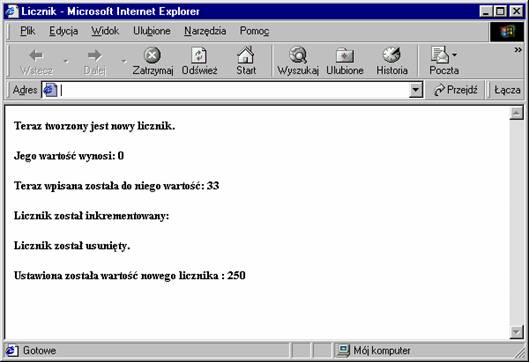
Rysunek 10.12. Wyjście kodu licznika
Pamiętaj, że liczniki mają zasięg przekraczający zakres jednej aplikacji ASP, tak więc w kolejnej stronie należącej do innej aplikacji ASP możemy odwoływać się do licznika stworzonego w tym kodzie:
<%
Option Explicit
Dim MyCounter
set MyCounter = Server.CreateObject("MSWC.Counters")
Response.Write "<B>Ta strona wyszukuje wartość drugiego licznika "
Response.Write "stworzonego w innej aplikacji ASP. "
Response.Write "<P>Jego wartość: "
Response.Write MyCounter.Get("Counter2") & ".<P>"
%>
Na wstępie pojawia się instrukcja Option Explicit
Option Explicit
Następnie tworzona jest zmienna licznika:
Dim MyCounter
i jej kopia:
set MyCounter = Server.CreateObject("MSWC.Counters")
Wartość licznika utworzonego w innej stronie, wyszukana poprzez metodę Get, jest wpisywana do przeglądarki:
Response.Write "<B>Ta strona wyszukuje wartość drugiego licznika "
Response.Write "stworzonego w innej aplikacji ASP. "
Response.Write "<P>Jego wartość: "
Response.Write MyCounter.Get("Counter2") & ".<P>"
Wyjście tej strony, będącej częścią innej aplikacji ASP, pokazane zostało na rysunku 10.13.
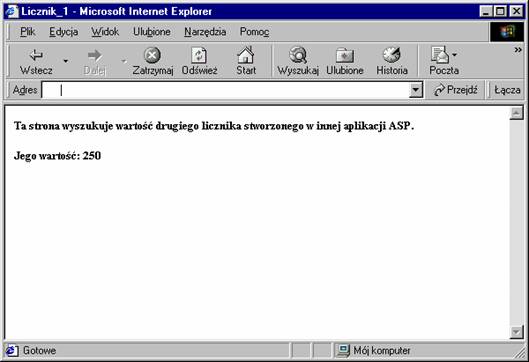
Rysunek 10.13. Wyjście drugiej pokazowej strony licznika
Składnik Content Linking pozwala na połączenie stron w taki sposób, aby mogły być przeglądane w seriach, sekwencyjnie. Przykładowo książka składa się ze stron ułożonych sekwencyjnie, a plik pomocy składa się z serii stron. Jeśli masz taki scenariusz, to często będziesz chciał dysponować łączami, które dynamicznie przenosiłyby gości do strony następnej lub z powrotem, do poprzedniej. Być może będziesz chciał również mieć tabelę zawartości dla serii stron. Składnik Content Linking łączy w sobie metody umożliwiające realizację takich funkcji.
Składnik jest częścią standardowej instalacji IIS. Jego plik biblioteki nosi nazwę nextlink.dll. Podstawą działania składnika jest plik tekstowy zawierający informacje o wszystkich stronach, które chcesz połączyć oraz o kolejności, w jakiej te strony mają być połączone. W tym specjalnym pliku tekstowym podajesz nie tylko nazwę strony, ale również jej adres URL. Plik nie musi nosić jakiejś określonej, specjalnej nazwy - musi być jedynie dostępny w strukturze katalogu tej witryny WWW, w której będzie wykorzystany.
Każdy wiersz pliku tekstowego ma następującą strukturę:
PageURL Description Comment
Każde pole oddzielone jest od siebie znakiem tabulacji, a każda pozycja musi umieszczona w osobnym wierszu tekstowego pliku indeksu. Pierwsze pole każdego wiersza przechowuje adres URL danej strony. Drugie pole jest nazwą lub opisem strony. Trzecie, które nie jest wymagane, może zawierać dowolny komentarz, który po prostu jest ignorowany przez składnik.
Spójrz na ten przykładowy plik indeksu:
TOC.asp Table of Contents Page
Page1.asp Page 1 of Chapter 1
Page2.asp Page 2 of Chapter 1
Zauważ, że adres URL i opis są od siebie oddzielone znakiem tabulacji. Ponadto zwróć uwagę na kolejność pozycji. Jest to ważne, ponieważ metody nawigacyjne używają tej kolejności w celu określenia, która strona jest następna, a która poprzednia. Stwierdziłem, że najlepszym miejscem na zapisanie tego pliku jest katalog, w którym umieszczone są używające go strony. Dzięki temu prostsze staje się używanie metod, ponieważ ścieżkę dostępu do strony można przestawić za pomocą samej jej nazwy.
W twoim kodzie możesz stworzyć kopię składnika Content Linking, który będzie używał tego pliku tekstowego w celu określenia koniecznych do podjęcia działań. Aby stworzyć kopię składnika Content Linking, należy użyć takiego kodu:
Set MyCL = Server.CreateObject("MSWC.NextLink")
Jak to było w wypadku innych składników, do tworzenia kopii Content Linking używamy metody CreateObject obiektu Server. Tutaj kopia zostanie umieszczona w zmiennej obiektowej MyCL. Od tej chwili możesz używać pliku tekstowego wraz z ze stworzonym obiektem do zaspokajania potrzeb nawigacyjnych tego typu aplikacji.
Składnik posiada osiem metod, które omówiono poniżej i sumarycznie przedstawiono w tabeli 10.2.
Tabela 10.2. Metody składnika Content Linking
|
Metoda |
Działanie |
|
GetListCount |
Zwraca liczbę pozycji pliku indeksu. |
|
GetListIndex |
Zwraca numer pozycji bieżącej strony w pliku indeksu. |
|
GetNextURL |
Zwraca adres URL strony następnej względem strony bieżącej. |
|
GetNextDescription |
Zwraca opis strony następnej względem strony bieżącej. |
|
GetPreviousURL |
Zwraca URL strony poprzedniej względem strony bieżącej. |
|
GetPreviousDescription |
Zwraca opis strony poprzedniej względem strony bieżącej. |
|
GetNthURL |
Zwraca URL pozycji indeksu w oparciu o liczbę przekazaną metodzie. |
|
GetNthDescription |
Zwraca opis pozycji indeksu w oparciu o liczbę przekazaną metodzie. |
Metoda GetListCount zwraca liczbę pozycji w pliku indeksu. Jej składnia jest następująca:
TheCount = MyCL.GetListCount(Path2IndexFile)
Metodzie przekazywana jest wirtualna ścieżka do pliku indeksu (Path2IndexFile), jeśli więc plik ten położony jest w tym samym miejscu co strona dokonująca wywołania, wprowadzona musi być jedynie nazwa pliku. Zwracaną przez metodę wartością jest liczba pozycji w pliku indeksu, jeśli więc stworzysz taki kod odnoszący się do pliku omówionego wcześniej:
Response.Write MyCL.GetListCount("CLList.txt")
to do przeglądarki wpisana zostanie liczba 3.
Następną metodą jest GetListIndex, która zwraca numer pozycji bieżącej strony w pliku indeksu. Metoda ma następującą składnię:
TheIndex = MyCL.GetListIndex(Path2IndexFile)
Zmienna MyCL musi być ważnym składnikiem Content Linking. Metodzie przekazywany jest parametr Path2IndexFile, który stanowi ścieżkę wirtualną do tekstowego pliku indeksu. Gdybyś poszukiwał strony Page1.asp w pliku indeksowym opisanym wcześniej, to następujący kod:
Response.Write MyCL.GetListIndex("CLList.txt")
wpisałby do przeglądarki liczbę 2.
Metoda GetNextURL zwraca URL następnej pozycji pliku indeksu. Jeśli bieżąca strona jest ostatnią na liście, metoda GetNextURL zwróci pierwszą stronę z listy, przenosząc gościa w pętli na początek. Metoda ma następującą składnię:
TheURL = MyCL.GetNextURL(Path2IndexFile)
Zmienna MyCL musi być ważnym składnikiem Content Linking. Parametr Path2IndexFile jest ścieżką wirtualną do pliku indeksu. Metoda zwraca adres URL następnej pozycji w pliku indeksu, jeśli więc znajdowalibyśmy się na stronie Page1.asp, to ten kod:
Response.Write MyCL.GetNextURL("CLList.txt")
wpisze do przeglądarki Page2.asp.
Metoda GetNextDescription wyszukuje pole opisu tej pozycji pliku indeksu, która następuje za bieżącą stroną. Jeśli bieżącą stroną jest strona ostatnią, wtedy składnik zwraca opis pierwszej strony z listy. Metoda ma następującą składnię:
TheDescription = MyCL.GetNextDescription(Path2IndexFile)
Zmienna MyCL musi być kopią składnika Content Linking. Metodzie przekazywana jest ścieżka do pliku indeksu, a wartością zwracaną jest opis następnej w pliku indeksu strony. Jeśli więc znajdowałbyś się na stronie Page1.asp z poprzedniego pliku indeksu, to taki kod:
Response.Write MyCL.GetNextDescription("CLList.txt")
wpisałby do przeglądarki następujący tekst:
Page 2 of Chapter 1
Metoda GetPreviousURL zwraca URL poprzedniej pozycji w tekstowym pliku indeksu. Jeśli bieżąca strona jest pierwsza na liście, metoda GetPreviousURL zwróci adres URL ostatniej strony z listy, przechodząc w pętli na koniec pliku. Metoda ma następującą składnię:
TheURL = MyCL.GetPreviousURL(Path2IndexFile)
Zmienna MyCL musi być zatwierdzonym składnikiem Content Linking. Parametr Path2IndexFile jest ścieżką wirtualną do pliku indeksu. Metoda zwraca URL poprzedniej pozycji pliku indeksu, jeśli więc znajdowalibyśmy się na stronie Page1.asp i napisalibyśmy taki kod:
Response.Write MyCL.GetNextURL("CLList.txt")
w przeglądarce ukazałby się URL TOC.asp.
Metoda GetPreviousDescription wyszukuje pole opisu tej pozycji pliku indeksu, która poprzedza bieżącą stronę. Jeśli strona bieżąca jest stroną pierwszą, to składnik zwróci opis strony znajdującej się na końcu listy. Metoda ma następującą składnię:
TheDescription = MyCL.GetPreviousDescription(Path2IndexFile)
Zmienna MyCL musi być kopią składnika Content Linking. Metodzie przekazywana jest ścieżka do pliku indeksu. Zwracaną wartością jest opis strony poprzedniej w pliku indeksu, jeśli więc znajdowałbyś się na stronie Page1.asp, to następujący wiersz kodu:
Response.Write MyCL.GetPreviousDescription("CLList.txt")
wpisałby do przeglądarki tekst:
Table of Contents Page
Zostały nam do omówienia jeszcze dwie metody, GetNthURL i GetNthDescription, które również zwracają URL i opis (odpowiednio) z pliku indeksu. Jednak w tych metodach określasz numer pozycji, która ma być zwrócona przez funkcję.
Metoda GetNthURL ma następującą składnię:
TheURL = MyCL.GetNthURL(Path2ToIndexFile, NumericPosition)
Zmienna MyCL musi być zatwierdzoną kopią składnika Content Linking. Metodzie przekazywane są dwa parametry: pierwszy z nich to wirtualne położenie tekstowego pliku indeksu; drugi parametr zapamiętuje numer pozycji, której URL chcesz otrzymać i ten właśnie URL jest zwracany przez metodę.
Jeśli przykładowo stworzyłeś taki kod odnoszący się do pliku indeksu omówionego wcześniej:
Response.Write MyCL.GetNthURL("CLList.txt", 2)
to do przeglądarki zostanie wpisane łącze Page1.asp.
Metoda GetNthDescription ma następującą składnię:
TheDescription = MyCL.GetNthDescription(Path2ToIndexFile, NumericPosition)
Zmienna MyCL musi być zatwierdzoną kopią składnika Content Linking. Metodzie przekazywane są dwa parametry: pierwszy z nich to wirtualne położenie tekstowego pliku indeksu; drugi parametr zapamiętuje numer pozycji, której opis chcesz otrzymać i ten właśnie opis jest zwracany przez metodę.
Jeśli stworzyłbyś taki przykładowy kod odnoszący się do omówionego wcześniej tekstowego pliku indeksu:
Response.Write MyCL.GetNthDescription("CLList.txt", 2)
to jego wynikiem będzie pojawienie się w przeglądarce tekstu Page 1 of Chapter 1
Jeśli połączysz ze sobą te metody, możesz stworzyć całkiem niezłą aplikację ASP umożliwiającą gościom kolejne przechodzenie przez strony twojej witryny, zarówno w przód, jak i w tył oraz wyświetlającą tabelę zawartości. Zwróćmy uwagę na taką witrynę WWW, która opisuje omówione w poprzednim podrozdziale metody składnika Counters
Poniżej przedstawiony jest tekst pliku indeksu, który położony jest w tym samym katalogu co strony ASP:
get_method.asp Metoda Get
set_method.asp Metoda Set
increment_method.asp Metoda Increment
remove_method.asp Metoda Remove
get_method.asp Metoda Get
toc.asp Tabela zawartości
Wyszczególnione zostały cztery metody wraz ze swoimi adresami URL i opisami. Tabelę zawartości, wytworzoną na podstawie indeksu, prezentuje rysunek 10.14.
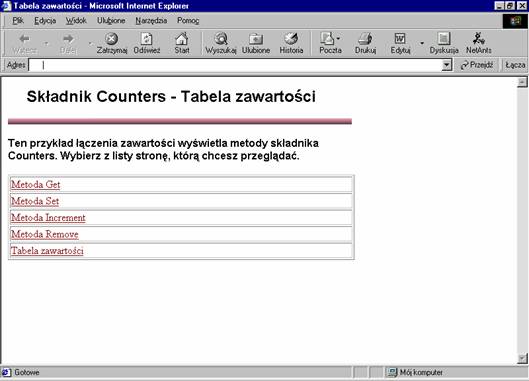
Rysunek 10.14. Strona tabeli zawartości witryny wykorzystującej składnik Content Linking
Zwróć uwagę na to, że kolejność pozycji na rysunku 10.14. jest taka sama jak w tekstowym pliku indeksu. Kiedy goście klikną łącze Metoda Get, ujrzą stronę pokazaną na rysunku 10.15.
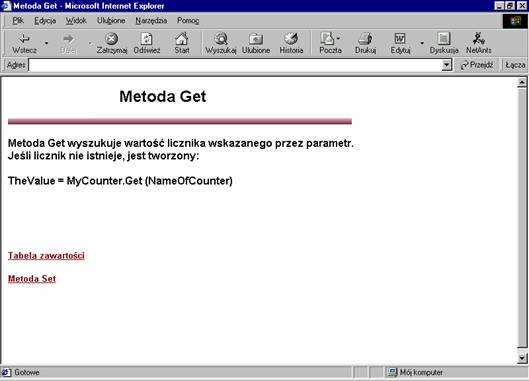
Rysunek 10.15. Strona metody Get witryny wykorzystującej składnik Content Linking
Zwróć uwagę na łącza znajdujące się na stronie metody Get. Łącze ze stroną poprzednią odsyła gości do tabeli zawartości, ponieważ strona metody Get je pierwszą stroną na liście. Łącze ze stroną następną wyświetla tekst Metoda Set, które odsyła gości do strony pokazanej na rysunku 10.16.
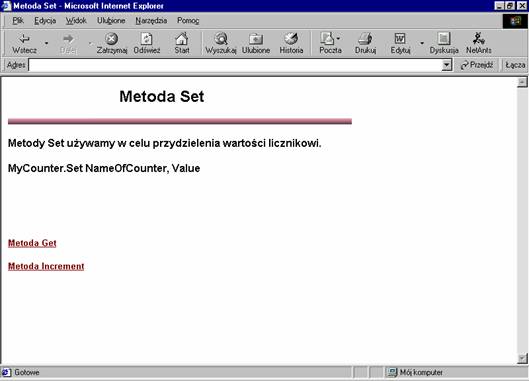
Rysunek 10.16. Strona metody Set witryny wykorzystującej składnik Content Linking
Za stroną metody Increment pojawia się strona metody Remove, pokazana na rysunku 10.17. Zauważ, że łącze ze stroną następną odsyła gości do tabeli zawartości, ponieważ jest to ostatnia pozycja z listy stron. Łącze z poprzednią stroną przenosi gości do strony metody Increment
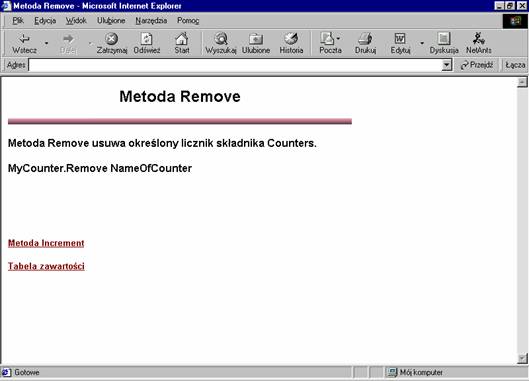
Rysunek 10.17. Strona metody Remove witryny wykorzystującej składnik Content Linking
Kod użyty do stworzenia tej witryny składa się z dwóch części: jedna z nich służy wykonaniu strony tabeli zawartości; następnie strony wszystkich metod wykorzystują tą samą strukturę kodu w celu wyświetlenia łącz ze stroną następną i poprzednią.
Pierwszy blok kodu dla tabeli zawartości jest następujący:
<%
Option Explicit
Dim MyCL
Dim TheCount
Dim I
Set MyCL = Server.CreateObject("MSWC.NextLink")
TheCount = MyCL.GetListCount("CLList.txt")
%>
Na początku pojawia się instrukcja Option Explicit
Option Explicit
Następnie tworzona jest zmienna przechowująca obiekt Content Linking
Dim MyCL
Kolejna zmienna będzie przechowywała całkowitą liczbę pozycji w tekstowym pliku indeksu:
Dim TheCount
Inna zmienna jest tworzona w celu zapamiętania ilości iteracji w drugim bloku kodu:
Dim I
Tworzona jest kopia składnika Content Linking
Set MyCL = Server.CreateObject("MSWC.NextLink")
Do zmiennej TheCount wpisywana jest ilość pozycji w tekstowym pliku indeksu:
TheCount = MyCL.GetListCount("CLList.txt")
Następny blok kodu wytwarza tabelę HTML zawierającą wszystkie pozycje wyszczególnione w pliku indeksu.
<%
For I = 1 to TheCount
%>
<TR>
<TD WIDTH=423><P><A HREF="
<% Response.Write MyCL.GetNthURL("CLList.txt", i) %>">
<B><% Response.Write MyCL.GetNthDescription("CLList.txt", i) %>
</B></A>
</TD>
</TR>
<%
Next
%>
Kod wykorzystuje pętlę For, w której przechodzi kolejno przez wszystkie pozycje tekstowego pliku indeksu:
For I = 1 to TheCount
Następnie każda pozycja wpisywana jest do tabeli HTML. Adres URL wpisywany jest przy użyciu metody GetNthURL, a opis - przy użyciu metody GetNthDescription. Kod przechodzi w pętli do następnego rekordu:
Next
Kod wszystkich innych stron jest taki sam. Pierwszy blok kodu tworzy składnik Content Linking
<%
Option Explicit
Dim MyCL
Set MyCL = Server.CreateObject("MSWC.NextLink")
%>
Na początku instrukcja Option Explicit
Option Explicit
Następnie tworzona jest zmienna, która będzie przechowywała składnik Content Linking
Dim MyCL
Tworzona jest kopia obiektu:
Set MyCL = Server.CreateObject("MSWC.NextLink")
Kolejny blok kodu wpisuje do przeglądarki łącza ze stroną poprzednią i następną.
<P><A HREF="<% Response.Write MyCL.GetPreviousURL("CLList.txt")%>"><B>
<% Response.Write MyCL.GetPreviousDescription("CLList.txt") %></A></B>
<P><A HREF="<% Response.Write MyCL.GetNextURL("CLList.txt") %>"><B>
<% Response.Write MyCL.GetNextDescription("CLList.txt") %></A></B>
Na początku wpisywane jest łącze ze stroną poprzednią:
<P><A HREF="<% Response.Write MyCL.GetPreviousURL("CLList.txt")%>"><B>
Następnie opis łącza ze stroną poprzednią:
<% Response.Write MyCL.GetPreviousDescription("CLList.txt") %></A></B>
Łącze ze stroną następną:
<P><A HREF="<% Response.Write MyCL.GetNextURL("CLList.txt") %>"><B>
W końcu opis łącza ze stroną następną:
<% Response.Write MyCL.GetNextDescription("CLList.txt") %></A></B>
Składnik Content Rotator umożliwia prezentowanie innej zawartości za każdym razem, kiedy strona jest ładowana. Przykładem zastosowania tego składnika może być włączeni 14114u204o e do strony cytatu dnia, odmiennych wiadomości powitania lub porady dnia. Te same funkcje można realizować ładując dane z bazy, jednak ten składnik dostarcza alternatywnych mechanizmów, które nie wymagają ładowania bazy danych tylko po to, aby zmienić poradę dnia.
Składnik nie jest częścią standardowej wersji instalacyjnej serwera IIS, można go znaleźć w zestawie IIS Resource Kit. Biblioteka jest położona w następującym miejscu:
\IIS Resource Kit\Component\Content Rotator\DLL\i386\controt.dll
Umieść plik w twoim katalogu WinNT\System32, a następnie zarejestruj składnik przy użyciu polecenia Uruchom (Run) z menu Start, wpisując Regsvr32 controt.dll
Kiedy już go zainstalujesz, możesz stworzyć jego kopię za pomocą następującego wiersza kodu:
Set objCR = Server.CreateObject("IISSample.ContentRotator")
Do stworzenia kopii składnika używamy metody CreateObject obiektu Server. W tym przykładzie zmienna objCR będzie stanowiła kopię tego składnika.
Składnik bazuje na oddzielnym pliku tekstowym łączącym w sobie różną zawartość, która ma zostać wyświetlona. W pliku nadajesz danej treści poziom odniesienia, określający jak często powinna się ona ukazywać względem reszty zawartości. Możesz również wpisać swój komentarz, a następnie wprowadzić samą zawartość.
Zawartość umieszczana jest wprost w HTML-u, możesz więc umieścić znaczniki HTML w pozycjach pliku. Plik powinien być zapisany jako zwykły plik tekstowy w takim miejscu, aby można było go adresować ze strony, która będzie korzystała z jego zawartości. Przekonałem się, że najlepiej umieścić go w tym samym katalogu co strona korzystająca z zawartości, wtedy wywołanie pliku jest znacznie prostsze.
Każda pozycja pliku ma następującą strukturę:
%% #Ranking // Komentarz
Tekst zawartości
Każda pozycja rozpoczyna się podwójnym znakiem procentu. Po tym znaczniku może następować ranking (nie jest wymagany), który określa częstość pojawiania się jednej pozycji względem innych znajdujących się na liście; jeśli nie określisz rankingu, domyślnie ustalana jest dla niego wartość 1.
Po rankingu lub wartości odniesienia pojawia się komentarz, który również nie jest wymagany. Następny wiersz to treść pozycji. Może ona obejmować wiele wierszy, które traktowane są jako treść dopóki ponownie nie pojawi się podwójny znak procentu lub dopóki plik się nie skończy.
Składnik ma dwie metody służące wyszukiwaniu zawartości z pliku. Pierwszą z nich jest metoda ChooseContent, zwracająca pozycję z listy zawartości. Pojawienie się zwracanej pozycji jest bardziej prawdopodobne, jeśli ma ona wyższy ranking. Metoda ma następującą składnię:
TheText = objCR.ChooseContent(Path2ContentFile)
Zmienna objCR musi być ważną kopią pliku Content Rotator. Metodzie przekazywany jest parametr Path2ContentFile. Jest to wirtualna ścieżka do pliku zawartości. Metoda zwraca tekst poszczególnych pozycji z pliku zawartości.
Druga metoda, GetAllContent, zwraca zawartość wszystkich pozycji pliku i wpisuje je wprost do przeglądarki. Metoda ma następującą składnię:
objCR.GetAllContent(Path2ContentFile)
Zmienna objCR musi być zatwierdzoną kopią składnika Content Rotator. Parametr Path2ContentFile jest ścieżką do tekstowego pliku zawartości. Metoda wpisuje całą zawartość prosto do przeglądarki. Każda pozycja zostanie oddzielona linią poziomą (znacznik HR HTML-a).
Spójrzmy na próbną stronę cytatu dnia, która wykorzystuje ten składnik. Kiedy goście wywołają stronę po raz pierwszy, ujrzą widok pokazany na rysunku 10.18.
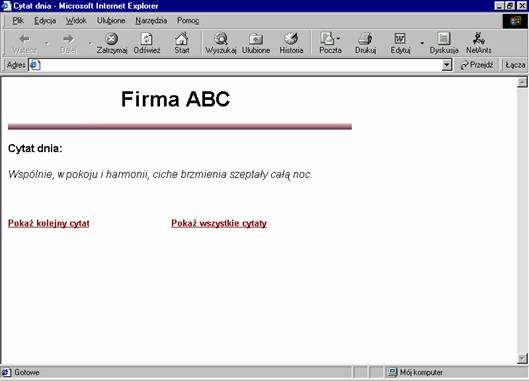
Rysunek 10.18. Pierwsza strona cytatu dnia
Jeśli goście klikną łącze Pokaż kolejny cytat, ujrzą tekst pokazany na rysunku 10.19.
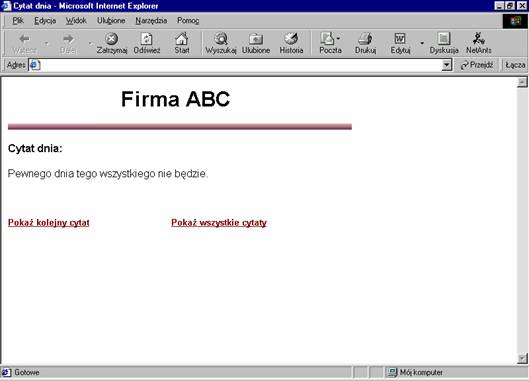
Rysunek 10.19. Strona ukazująca się po kliknięciu łącza Pokaż kolejny cytat
Jeśli goście klikną łącze Pokaż wszystkie cytaty, zobaczą stronę pokazaną na rysunku 10.20. Strona używa tekstowego pliku szeregowania zawartości zawierającego te cytaty, jak to pokazano tutaj:
%% #2 // To jest komentarz
<B><FONT FACE="Arial,Helvetica,Univers,Zurich BT">
Żyj tak, jak gdyby każdy dzień był twoim pierwszym i ostatnim dniem.
</FONT></B>
<I><FONT FACE="Arial,Helvetica,Univers,Zurich BT">
Wspólnie, w pokoju i harmonii, ciche brzmienia szeptały całą noc.
</FONT></I>
%% #1 // Ten cytat ma najmniejszą wartość
<FONT FACE="Arial,Helvetica,Univers,Zurich BT">
Pewnego dnia tego wszystkiego nie będzie.
</FONT>
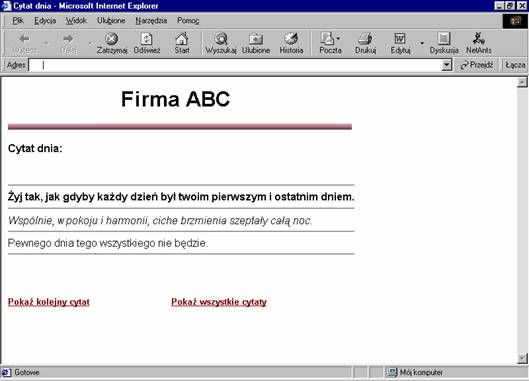
Rysunek 10.20. Strona ukazująca wszystkie cytaty
Pierwsza pozycja ma ranking 2. Jeśli dodamy do siebie wszystkie liczby rankingu, otrzymamy 6. Z wartością 2 - pierwsza pozycja ma 33 procent (dwie szóste) szans na pojawienie się w przeglądarce:
%% #2 // To jest komentarz
<B><FONT FACE="Arial,Helvetica,Univers,Zurich BT">
Żyj tak, jak gdyby każdy dzień był twoim pierwszym i ostatnim dniem.
</FONT></B>
Zauważ, że pozycja zawiera komentarz, a treść pozycji zajmuje więcej niż jeden wiersz.
Druga pozycja ma poziom 3, więc ma 50 % (trzy szóste) szans na wyświetlenie. Zauważ, że ta pozycja nie ma komentarza:
<I><FONT FACE="Arial,Helvetica,Univers,Zurich BT">
Wspólnie, w pokoju i harmonii, ciche brzmienia szeptały całą noc.
</FONT></I>
Ostatnia pozycja ma poziom 1, powinna więc pojawiać się tylko jeden raz na sześć wyświetleń strony:
%% #1 // Ten cytat ma najmniejszą wartość
<FONT FACE="Arial,Helvetica,Univers,Zurich BT">
Pewnego dnia tego wszystkiego nie będzie.
</FONT>
Kod strony cytatu dnia wyświetla jedną lub wszystkie pozycje pliku, w zależności od tego, jakie łącze kliknął gość. Pierwszy blok kodu strony tworzy składnik Content Rotator
<%
Option Explicit
Dim objCR
Set objCR = Server.CreateObject("IISSample.ContentRotator")
%>
Kod rozpoczynamy w tradycyjny sposób - od instrukcji Option Explicit. Kiedy używasz tej instrukcji pamiętaj, że musi być ona pierwszym wierszem kodu strony:
Option Explicit
Następnie tworzona jest zmienna Content Rotator
Dim objCR
oraz jej kopia:
Set objCR = Server.CreateObject("IISSample.ContentRotator")
Kolejny blok kodowy pojawia się w tym miejscu strony, w którym ma wystąpić cytat, jest więc osadzony wraz z HTML-em:
<%
If IsEmpty(Request.QueryString("Show")) Then
Response.Write objCR.ChooseContent("cr.txt")
Else
objCR.GetAllContent("cr.txt")
End If
%>
Dwa łącza u dołu strony odnoszą się do tej samej strony w celu wyświetlenia kolejnego cytatu. Różnią się jednak pomiędzy sobą. Kiedy gość kliknie łącze wyświetlające na stronie wszystkie cytaty, parametr przekazywany jest poprzez QueryString, dlatego wstępnie wyszukujemy następujące pole w zbiorze:
If IsEmpty(Request.QueryString("Show")) Then
Jeśli pole nie jest puste, należy wyświetlić jeden cytat:
Response.Write objCR.ChooseContent("cr.txt")
W innym wypadku używamy metody GetAllContent w celu wpisania do przeglądarki wszystkich cytatów. Zauważ, że nie realizujemy tego zadania przy użyciu metody Write. Nie ma takiej potrzeby, ponieważ metoda GetAllContent sama wpisuje treść wprost do przeglądarki:
Else
objCR.GetAllContent("cr.txt")
End If
%>
We wcześniejszej części tego rozdziału przyjrzeliśmy się składnikowi Counters. Powiedzieliśmy sobie o jego ogromnym zasięgu obejmującym wszystkie sesje oraz wszystkie aplikacje ASP twojego serwera. Wadą tego składnika było jednak to, że zapamiętywał on tylko liczby. Chociaż składnik MyInfo nie dysponuje metodami Increment i Remove tak jak składnik Counters, to jednak pozwala na przechowywanie ciągów dostępnych w obrębie serwera. Wartości te nie są tracone nawet po wyłączeniu serwera, ponieważ są przechowywane w pliku poza IIS.
Składnik MyInfo złożony jest z właściwości, które tworzysz poprzez ustalenie ich wartości. Właściwości te są następnie wyszukiwane przez określenie ich nazwy. Aby stworzyć składnik, użyj następującego wiersza kodu:
Set MyInfo = Server.CreateObject("MSWC.MyInfo")
Do utworzenia składnika używamy metody CreateObject obiektu Server. Zmienna MyInfo staje się kopią składnika o tej samej nazwie. Kiedy składnik jest już utworzony, możesz zacząć tworzyć i wykorzystywać wybrane przez ciebie właściwości.
Na przykład:
<%
Option Explicit
Dim MyInfo
Set MyInfo = Server.CreateObject("MSWC.MyInfo")
MyInfo.CompanyName = "Firma ABC"
Response.Write "<B>" & MyInfo.CompanyName & "<P>"
%>
Na wstępie stwierdzamy, że będziemy deklarować nasze zmienne:
Option Explicit
Następnie deklarujemy zmienną MyInfo
Dim MyInfo
i tworzymy jej kopię:
Set MyInfo = Server.CreateObject("MSWC.MyInfo")
Następnie tworzymy właściwość tego składnika o nazwie CompanyName i w tym samym wierszu kodu ustawiamy jej wartość. Jeśli właściwość o tej nazwie już istnieje, jej wartość zostanie zastąpiona:
MyInfo.CompanyName = "Firma ABC"
Wartość właściwości wpisywana jest do przeglądarki:
Response.Write "<B>" & MyInfo.CompanyName & "<P>"
Wyjście tego kodu pokazano na rysunku 10.21. Pamiętaj jednak, że właściwość ma ogromny zasięg, możemy więc stworzyć również taką stronę, jaką pokazano poniżej, która znajduje się na naszym serwerze w zupełnie innej aplikacji ASP.
<%
Option Explicit
Dim MyInfo
Set MyInfo = Server.CreateObject("MSWC.MyInfo")
Response.Write "<B>Ten tekst znajduje się w innej aplikacji ASP:" _
& MyInfo.CompanyName & "<P>"
%>
Tutaj właściwość wpisuje do przeglądarki tekst z innej aplikacji ASP, aby zademonstrować swój zasięg. Wyjście kodu prezentuje rysunek 10.22.
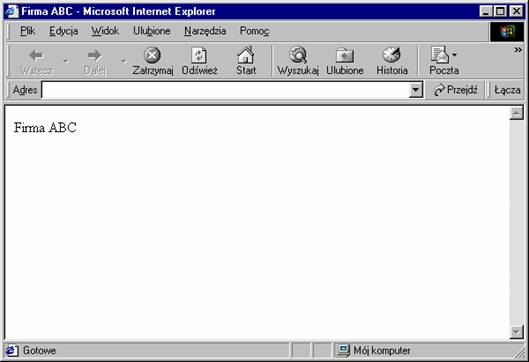
Rysunek 10.21. Wyjście pierwszej strony używającej składnika MyInfo
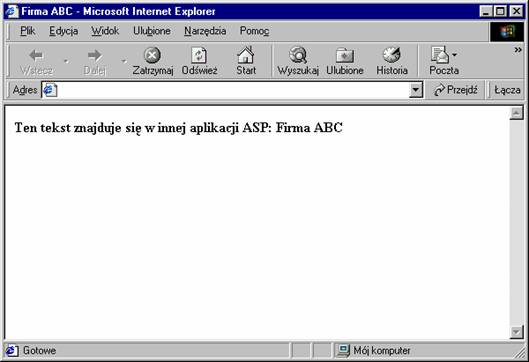
Rysunek 10.22. Wyjście kodu wykorzystującego właściwość CompanyName strony znajdującej się w innej aplikacji ASP
|